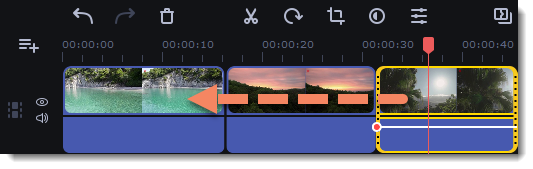|
|
Просмотр и упорядочивание клипов
Предпросмотр клипов на таймлайне при наведении
Сэкономьте время редактирования видео и поиска ключевых фрагментов. Просматривайте видеоряд в плеере без необходимости зажимать клавиши и выделять клипы.
1. Предпросмотр клипов при наведении включен по умолчанию. Если он выключен, нажмите на кнопку  на панели инструментов.
на панели инструментов.
2. Наводите и перемещайте курсор по таймлайну, чтобы просматривать клипы в плеере.
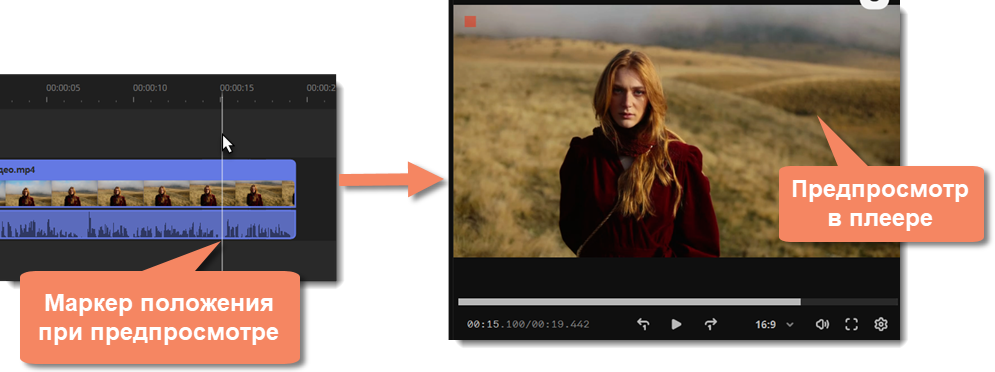
Предпросмотр карточек контента при наведении
1. Предпросмотр при наведении включен по умолчанию. Если он выключен, нажмите на кнопку  на панели инструментов.
на панели инструментов.
2. Нажмите на карточку контента, чтобы выделить ее.
3. Наводите и перемещайте курсор по карточке, чтобы просматривать медиа в плеере.
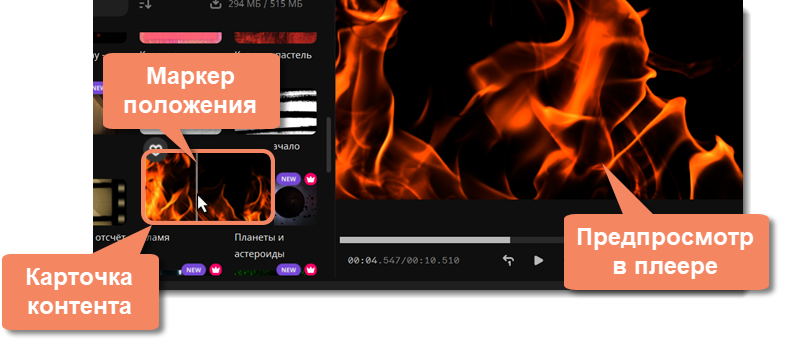
Текущее положение
Текущее положение в проекте указывается маркером положения в плеере либо маркером с оранжевой полосой на таймлайне.
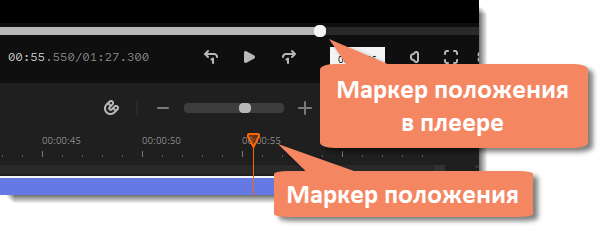
Чтобы точнее указать нужное время:
-
Для точной покадровой перемотки воспользуйтесь кнопками Предыдущий кадр (←) и Следующий кадр (→) в плеере.
-
Для перемещения между клипами воспользуйтесь кнопками Предыдущий клип (Shift+←) и Следующий клип (Shift+→) в плеере.
-
Увеличьте масштаб монтажного стола с помощью ползунка на панели инструментов:
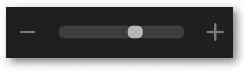
Просмотр клипов
Для просмотра видео, укажите нужный момент с помощью маркера положения на таймлайне или в плеере и нажмите пробел либо кнопку воспроизведения  в плеере.
в плеере.
В полноэкранном режиме доступны следующие элементы управления воспроизведением:
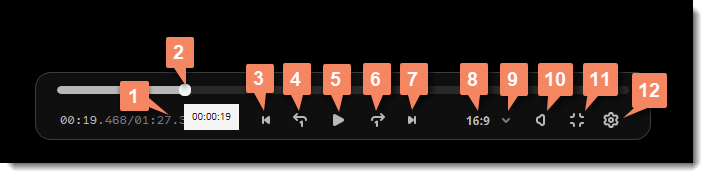
|
1 – текущее время
2 – маркер положения на полосе прокрутки плеера
3 – предыдущий клип
4 – предыдущий кадр
5 – воспроизведение/пауза
6 – следующий кадр
|
7 – следующий клип
8 – соотношение сторон проекта
9 – выбор разрешения проекта
10 – громкость
11 – выход из полноэкранного режима
12 – дополнительные опции
|
Дополнительные опции плеера
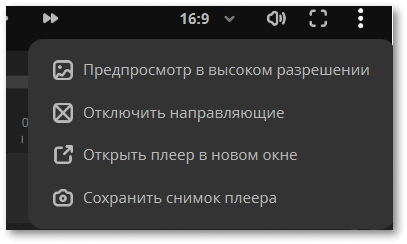
|
Предпросмотр в высоком разрешении
|
Для предпросмотра проекта предусмотрено 2 режима: в высоком разрешении и в низком разрешении. Экран предпросмотра в высоком разрешении подстраивается под разрешение монитора. Он имеет лучшее качество, но производительность программы может упасть. Предпросмотр в низком разрешении имеет меньше деталей, но не влияет на производительность программы.
|
|
Отключить направляющие
|
Направляющие в плеере можно включить для более удобного редактирования. Если они вам мешают, то их можно отключить.
|
|
Открыть плеер в новом окне
|
Плеер откроется в виде отдельного окна. Если вы используете два монитора, переместите плеер на второй монитор для комфортной работы с программой.
|
|
Сохранить снимок плеера
|
Эта опция позволяет сделать снимок экрана конкретного кадра в проекте.
|
Добавленные в проект новые клипы размещены на таймлайне в том же порядке, в котором вы их добавляли. Чтобы изменить их последовательность, перетащите клипы мышью на нужное место в проекте относительно других клипов. Чтобы выбрать несколько клипов, зажмите клавишу Ctrl и щелкните по нужным клипам либо зажмите левую кнопку мыши и выделите нужные клипы прямоугольником.